Hướng dẫn đăng nhập iCloud Apple trên thiết bị Android
Nội dung bài viết
Người dùng Apple có thể lưu trữ ghi chú, ảnh, danh bạ và nhiều dữ liệu khác trên iCloud để đồng bộ trên tất cả thiết bị Apple. Nếu bạn thắc mắc liệu có thể đăng nhập iCloud trên Android không, câu trả lời là có, nhưng bạn cần hiểu rõ những hạn chế khi sử dụng.
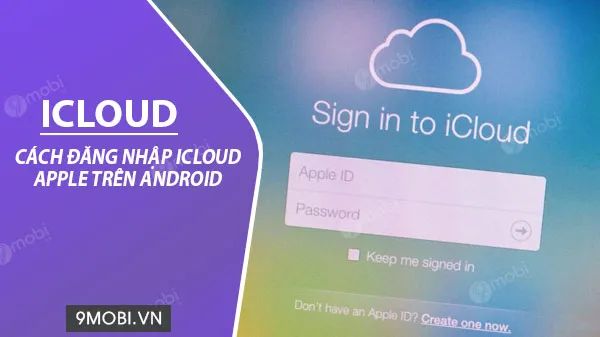
Cách đăng nhập tài khoản iCloud Apple trên điện thoại Android một cách đơn giản và nhanh chóng
Apple thiết kế hệ sinh thái của mình khá khép kín, không hỗ trợ chính thức trên thiết bị không phải Apple. Bạn có thể sử dụng iCloud dễ dàng trên Mac, iPhone hay iPad, nhưng không có ứng dụng iCloud chính thức cho Android. Bài viết này sẽ hướng dẫn bạn cách đăng nhập iCloud trực tuyến và truy cập một số dịch vụ iCloud trên Android.
I - Hướng dẫn đăng nhập iCloud Apple trên Android
II - Cách truy cập ảnh, email, ghi chú trong iCloud và dịch vụ Find iPhone trên Android
III - Thiết lập iCloud như ứng dụng web tiến tiến (PWA) trên Android
I - Hướng dẫn đăng nhập iCloud Apple trên thiết bị Android
Cách duy nhất hiện nay để truy cập iCloud trên Android là thông qua trang web iCloud, tuy nhiên quyền truy cập sẽ khá hạn chế. Ban đầu, bạn chỉ có thể xem ảnh, ghi chú đã lưu và sử dụng dịch vụ Tìm iPhone.
Để bắt đầu, hãy mở trình duyệt trên điện thoại Android và truy cập trang web iCloud, sau đó đăng nhập bằng Apple ID cùng mật khẩu của bạn.
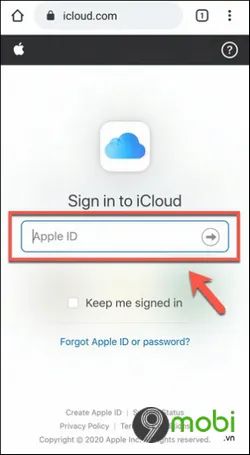
Nếu tài khoản iCloud của bạn bật xác thực hai lớp, bạn sẽ cần có một thiết bị Apple đáng tin cậy để nhận mã xác thực, sau đó nhập mã này khi đăng nhập iCloud trên Android.

Khi đăng nhập, trang web iCloud sẽ hỏi bạn có muốn tin cậy trình duyệt đang sử dụng không. Nếu là thiết bị của bạn, nhấn Trust để tránh phải nhập mã 6 chữ số trong những lần đăng nhập sau.
Nếu không muốn, bạn có thể chọn Don't Trust hoặc Not Now để tiếp tục đăng nhập mà không cần xác nhận thiết bị đáng tin cậy.

II - Hướng dẫn truy cập ảnh, email, ghi chú trong iCloud và dịch vụ Find iPhone trên Android
1. Cách truy cập iCloud Mail trên Android
Mỗi thiết bị Android đều tích hợp sẵn ứng dụng Gmail, bạn có thể dễ dàng thiết lập để truy cập hộp thư iCloud ngay trên ứng dụng này.
* Các bước tạo mật khẩu ứng dụng dành riêng cho iCloud Mail như sau:
- Truy cập vào trang web Apple ID và đăng nhập tài khoản của bạn.
- Truy cập trang Manage, tìm đến phần Security. Dưới mục App-specific passwords, hãy nhấn Generate Password để tạo mật khẩu ứng dụng riêng biệt.
- Khi được yêu cầu, bạn hãy nhập mô tả cho mật khẩu rồi bấm Create để hoàn tất.
- Ghi nhớ hoặc lưu lại mật khẩu này cẩn thận vì bạn sẽ cần dùng ngay sau đó.

* Tiếp theo, trên thiết bị Android của bạn:
- Mở ứng dụng Gmail, rồi nhấn vào nút Menu nằm ở góc trên bên trái màn hình.
- Chạm vào mũi tên để chọn tài khoản, sau đó chọn Add account > Other để thêm tài khoản mới.
- Nhập địa chỉ email iCloud cùng mật khẩu ứng dụng vừa tạo, rồi nhấn Next để tiếp tục.

- Gmail sẽ tự động hoàn tất cấu hình còn lại, cho phép bạn truy cập trực tiếp vào hộp thư iCloud.
2. Truy cập iCloud Photos trên thiết bị Android
Bạn có thể dễ dàng mở iCloud Photos trên Android qua trình duyệt, chỉ cần đăng nhập vào iCloud, chọn Photos để xem toàn bộ hình ảnh đã lưu. Ngoài ra, bạn có thể tải ảnh mới lên, xóa hoặc tải về điện thoại thuận tiện.

Thêm vào đó, bạn có thể tạo liên kết chia sẻ ảnh, video, duyệt album và quản lý cài đặt tài khoản iCloud một cách linh hoạt.

3. Cách truy cập iCloud Notes trên Android
Chạm vào biểu tượng Notes để hiện thị toàn bộ ghi chú đã lưu trữ trong iCloud của bạn.
Tương tự như iCloud Photos, phần ghi chú được tối ưu hiển thị trên di động, cho phép bạn xem, chỉnh sửa, xóa ghi chú hiện có hoặc nhấn Add ở góc trên bên trái để tạo ghi chú mới.

4. Khai thác dịch vụ Find My iPhone trên Android
Khi truy cập iCloud qua trình duyệt trên điện thoại, bạn chọn biểu tượng Find iPhone. Có thể bạn sẽ cần nhập lại mật khẩu Apple ID và mã xác thực 6 chữ số để tiếp tục.

Sau khi xác nhận, danh sách các thiết bị Apple liên kết với tài khoản sẽ hiện ra. Chọn bất kỳ thiết bị nào để xem vị trí cuối cùng và trạng thái hoạt động của chúng.
Nhấn Play Sound để phát âm thanh giúp định vị thiết bị, hoặc chọn Erase iPhone, Erase iPad, Erase Mac để xóa dữ liệu từ xa. Bạn cũng có thể kích hoạt Lost Mode để gửi thông điệp hiển thị trên màn hình khi thiết bị bị thất lạc.

III - Thiết lập iCloud dưới dạng ứng dụng web lũy tiến (PWA) trên Android
Nếu bạn thường xuyên sử dụng iCloud trên Android, hãy thêm iCloud vào màn hình chính dưới dạng ứng dụng web lũy tiến (PWA). Điều này giúp bạn mở iCloud như một ứng dụng thực thụ mà không cần qua trình duyệt Chrome.
Truy cập iCloud bằng trình duyệt Chrome trên Android, chạm biểu tượng 3 dấu gạch ngang ở góc trên bên phải và chọn Add to Home Screen để thêm ứng dụng.

Đặt tên cho ứng dụng web lũy tiến này, có thể là iCloud hoặc tên tùy chọn, rồi bấm Add để hoàn tất quá trình thêm vào màn hình chính.

https://Tripi.vn/cach-dang-nhap-icloud-apple-tren-android-27317n.aspx
Như vậy, dù không có ứng dụng iCloud chính thức trên Android, bạn vẫn có thể truy cập nhiều dịch vụ iCloud thông qua trình duyệt web.
Có thể bạn quan tâm

Hướng dẫn chi tiết cách chế biến món thịt lợn xào lá móc mật, một món ăn thơm ngon, đậm đà hương vị, dễ dàng thực hiện ngay tại nhà.

XD là gì? Khám phá ý nghĩa đằng sau biểu tượng cảm xúc được yêu thích.

Hướng dẫn thưởng thức Rap Việt đỉnh cao trên nền tảng VieON

Những lời chúc Valentine ngọt ngào và ý nghĩa nhất dành cho người thương

10 Lợi ích sức khỏe đáng kinh ngạc từ Bí đao có thể bạn chưa biết


